ampeg BA-110 v2修理: 原因究明編

メ◯カリでジャンクアンプを掴まされて涙が出ちゃう 女の子だもん
症状
Ampegのコンボベースアンプ BA-110 V2について、普通に弾くと、出音がバリバリ割れる。剛性の弱い箱が共振してるような音。
各種ツマミをいじってもノイズは出ない。音量を上げても下げても弾けばバリバリする。
原因の切り分け
こういうのは出力側から追え(ストリートジャンカー協会教本より引用)。
ナイスな事に説明書には回路図が載っている。
1.ヘッドホン端子にヘッドホンを繋いでみる
回路図右下のPHONES STEREO1/8"がヘッドホン端子。
ヘッドホンではバリバリしない。
→故障箇所はヘッドホン端子より下流、つまりリミッター、パワーアンプまたはスピーカーユニットに絞れる。
2.スピーカーユニット単体を別アンプで鳴らしてみる
アンプの検査は大変なので、先にスピーカーユニットを検査する。
バラすわよ!

サランネットはマジックテープでくっついてるので剥がす。バリバリー。

ユニットはネジ4本で固定…と思いきや全周が両面テープで貼り付けてあり手強い。
ヒートガン(なければドライヤー)で暖めてヘラを差し込んで剥がす。

剥がれた。
なんかホチキスの芯が2個もくっついてたんですけお…
なおホチキスを取り除いてもバリバリは消えない。
スピーカーケーブルは平ギボシ接続なので取り外して、スピーカーユニットを別のアンプに接続する。今回は適当なオーディオアンプを使用。
→バリバリする!スピーカーユニットが原因。
原因特定: スピーカーユニットが㌧㌦
ジャンクを掴まされた心の傷は癒えないが、まあ原因究明は簡単でヨカッタ。
次回「修理編」、デュエルスタンバイ!
オンラインセッションソフトJamulusのセットアップと使用メモ
Jamulusとは
オンラインでリアルタイムにセッションできるソフト。
SYNCROOMのようなもの。
SYNCROOMと比べたJamulusの特徴は:
Jamulusのインストール
-
下記のJamulusサイトへ行く
Installation for Windows – Jamulus Wiki - 「Download and install Jamulus」からダウンロード。
このとき英語でいろいろ出るが変なものをダウンロードしないように。 - ダウンロードしたインストーラを実行する。
今回は「Jamulus-3.6.2-installer.exe」 - 画面の指示に従いインストールする。
必要なディスク容量は78MB程度。 - インストール状況が「Completed」になったら完了。
右下のCloseを押す。

Jamulusの初回起動・初期設定
- スタートメニューから「Jamulus」を起動する。

- 起動すると下記画面が出る。
(Windows Defenderのダイアログが出たら適切に許可する)

-
「View」→「Settings」から設定画面を開く。
(または左下の「Settings」ボタン)
- 最低限、Soundcard - Deviceのが普段使うオーディオインタフェースになっていることを確認する。

- 同じく「View」→「My Profile」で自分の表示名やパートなどを設定できる。

Jamulusの使い方:特定のサーバに接続する
- 「Connect」を押す。
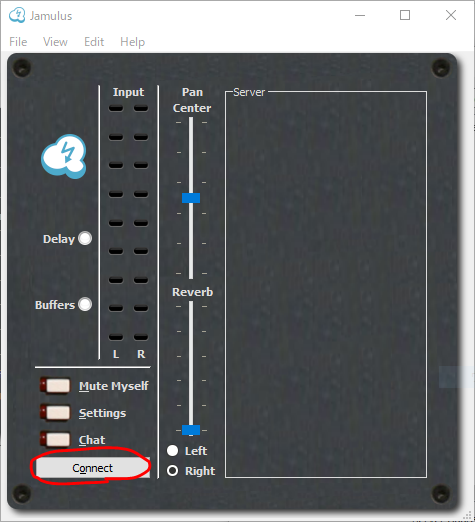
- Connection Setup画面が表示される。
ここに並ぶサーバに好きにつなぐこともできるが、
今回は「Genre Rock」リストに立てられた「K-ON」サーバにつなぎに行く例を紹介する。 - 「FIlter」にサーバ名(今回はK-ON)を入れる。
また「List」から「Genre Rock」を選択する。
マッチするサーバが表示されるので、選択して「Connect」を押す。

- サーバに接続すると、Jamulusウインドウのタイトルバー(上部)にサーバ名とユーザ数が表示される。
サーバによってはチャットウインドウが開き、Welcomeメッセージが表示される。

正常に初期設定および接続ができれば、これで相互に音が聞こえるようになっている。 -
Settings画面からサーバとの遅延(Overall delay)が確認できる。

余談だが、Jamulusはクライアントサーバ方式である。
SYNCROOMはP2Pであるので、遅延の値の読み方が異なる。
おすすめセッティング

- 「Buffer Delay」は音質に影響が出ない程度に小さくする。
(通常は「ASIO Setup」から変更できる:使用しているオーディオインタフェースによる) - 「Jitter Buffer」はAutoのチェックを外し、音質に影響が出ない程度に小さくする。
- 「Audio Quality」はLowにすると遅延が少ない。
よくある質問
- 自分の音がボワボワする、ループする
→オーディオインタフェースのモニタやループバック設定を切る
(Jamulusはアプリからモニタ音が返ってくる)
楽器紹介: KORG TRITON Extreme 76

オタクバンド人生をともに歩んだシンセ。たぶんこれからも。
●馴れ初め
購入は2010年ごろ。
「けいおん! ライブイベント 〜レッツゴー!〜」に参加したショックでけいおんバンドを組んだ俺。
最初は別のシンセ-YAMAHA CS2x-で活動していた。
(CS2xはGM128音色すら出ない、今思えばだいぶ偏ったシンセだったw)

だが、どうしたって募るのはあのムギちゃんが使っている青いシンセへの想い。あのシンセでけいおんが弾きたい!

でも当時すでに生産終了品なうえ"けいおん効果"により中古市場は高騰。どうしよう、今買うべきか、買っても使いこなせず置物にしてしまうんじゃ…
…当時はまだ金銭感覚が正常だったので、けっこうな期間悩んだ。数か月迷ったかな?最後は意を決して、ヤフオクバトルのうえ落札。
都内の出品者宅まで車に取りに行ったらトランクに入らなくて焦った。助手席を倒して車内に無理やり積んだけど、すごいもん買っちゃったぞ…
●所感

TRITON Extremeは2004年に発売された、いわゆるワークステーションシンセサイザーという種類のシンセ。演奏だけでなくシーケンサー、サンプラー、ボコーダーなど"全部入り"な種類。
ワークステーションはえてして重い。約17kgあり運搬が大変。なんでライブハウスって地下ばっかりなんですか(憤慨)。
以下重すぎエピソード3選。
・重すぎてエレベータの無いライブハウスやスタジオでは要介護。
・重すぎてライブの転換で脚が攣った。しかもなぜか客席に「骨折したらしいよ!?」と伝わってちょっとしたパニックになった。
・重すぎてソフトケースを買ったその日に肩紐が切れて落下。今も癒ぬ深傷を負う。

大破したサイドパネルをパテ盛りした。塗装しなきゃだけどちゃんと塗れる自信がなくとりあえずこのまま使っている。
音色は、生楽器の音色こそ時代を感じるが、シンセ音色は存在感があってバリバリの現役。2020年になってiOS版TRITON(ソフトシンセ)を出すとか言ってるレベル。
とくに圧巻なのはValve force - 例の光る真空管だ - を通した図太いシンセサウンド。リードもパッドも、太さと温度が乗る。弾いてて気持ちいい。
あ、生楽器でもオルガンは結構いい音がする。ロータリーシミュもなかなか。さすが加藤・長内オルガンことKORG。ダメな音色はピアノとオケヒ。Rolandのシンセも欲しいw

鍵盤はヤマハ製FS鍵盤。あのDX7と同じ、マスターキーボードとしていまだ愛用者が多い名品。程よい重さとしっかりした打鍵感は人類最高のシンセ鍵盤だと思う。
まあ、いろいろ書きましたが、なんといっても”あのシンセ”でけいおんバンドやる無上の喜びが得られるシンセです。また音色パッチをめくるとこれまで作ってきた音色が詰まってる思い出詰まりまくりシンセですわ。

Deep_VoiceChangerで唯ちゃんになるメモ
話題のディープラーニングでボイスチェンジする夢のツールを使ってみた忘備録。
●概要
こちらのDeep_VoiceChangerを使わせていただきました。製作者様に感謝!
書いてある通りだけど、ディープラーニングを使ったボイスチェンジャー。
旧来のいわゆるボイスチェンジヤーは「ピッチ」「フォルマント」の2つでボイチェンするけど、その仕組み上変換後の声質は元の声に依存する。
ディープラーニングによるボイスチェンジャーは元の声にかかわらず"あの人の声"に変換できるところがオタク歓喜ポイント。
なお同種の商用ソフトだと「リアチェンVoice」「Voidol」といったものがあるが、
これらは変換モデルの自作はできず、発注して作ってもらうシステム。
●用意するもの
(無いと面倒&遅いと思われ。オレはGeForce GTX 1060を用意)
- 変換対象の人の音声ファイル2人分
-16kHzにすることが必須。Audacityとかでリサンプリングする。
-想像だけど、BGMのような余計な音が入ってないwavファイルを30分ぶんくらい用意するとよさそう。
●セットアップして動かしてみる
githubのページおよびこちらを大いに参考にしました(これまた他力本願)
ここでは上記ページに補足する形で、実行しながらエラーをつぶした記録をメモ。
・CUDAが"error: Microsoft Visual C++ 14.0 is required."を吐く
Build Tools For VIsual Studio 2019の一部のコンポーネントが必要。
→こちらのサイトを参考。
PythonでCUDAやMeCabを使う為にBuild Tools for Visual Studio 2019をセットアップする - HYT MachineWorks
※Visual C++ 14はVC++2015のことだが、VS2019でも問題なし。
・updater.pyが"AttributeError: can't set attribute"で落ちる
Traceback (most recent call last):
File "trainer.py", line 190, in <module>
main()
File "trainer.py", line 168, in main
updater = Updater(train_iter_a, train_iter_b, opt_g_a, opt_g_b, opt_d_a, opt_d_b, device=args.gpu)
File "C:\Users\key_m\Desktop\COPY_Deep\updater.py", line 34, in __init__
self.device = device
AttributeError: can't set attribute
→Issueページによると、chainer ver.6.xを入れるとOKらしい。
オレはupdater.py:Line 34を書き換えた。
#変更前
#self.device = device#変更後
self._device = device
おそらくupdater.deviceがchainerの7.xから@proertyになったんだと思う。しらんけど。
・chainerがOutOfMemoryを吐く
原因はこういうことらしい。
ChainerでGPUのOut of Memoryを回避 Unified Memory for Cuda | MIKI-IE.COM(みきいえMIKIIE)
Deep_VoiceChangerでは引数でBATCH_SIZEを渡せる。デフォルトは32。
→引数にオプション"-b 16"を追加して解決。
幸いなのが落ちるなら最初のメモリ確保タイミングであること。数日学習を進めた後に落ちられたら泣いてた。
●その他のハマりポイント🤔"
・本当にGPU動いてんの?
学習にGPUをバチバチに使ってるはずなのに、タスクマネージャを見るとGPU使用率が3%とか。
あれ?もしかしてCPUしか使ってない?設定間違えた?と不安に。
→下図のとおりタスクマネージャのGPUペインのグラフのプルダウンメニューからCUDAを選択すると、ちゃんとCUDAでの使用率が出る。

・正しいGPU IDは?
上記に関連して、GPU IDの設定をミスったか?と思ったときのこと。
タスクマネージャではGeForceは"GPU1"とあるから、もしかしてGPU ID=1が正しいのでは…と不安になった。
→"C:\Program Files\NVIDIA Corporation\NVSMI\nvidia-smi.exe"を実行して表示されるIDが本物。

●やってみて
まだ1日強しか回してないけど、すげえぞコレは!
すごさの片鱗をビシバシ感じる。
学習すればするだけ変換精度が上がるだろうから、もっと回してみよう。
iPhoneをCarPlayでミラーリングしてdアニメストアを映す

【注意】以下、夢の中の話です。
夢の話なので細かい事は書きません。
●前提
・CarPlay利用可能なiOS13端末を持っている(今回はiPhone6s plus)
・その端末にdアニメストアのアプリが入っており有効な契約があること
●実現手順
通常CarPlayではiPhoneにインストールされているアプリ全てではなく、所定のアプリしか映せない。
これにはCydiaからCarBridge(iOS13, lite)をインストールすることで、iPhone画面をミラーリングできるようにして対応。
②dアニメストアを使えるようにする
上記を実施した後、諸般の事情でdアニメストアでエラーが出るようになっているはず。
同じくCydiaからFlex 3をインストール。
Flex 3上でdAnimeStore JB Patchを有効化。
楽器紹介: Fender Japan Jazz Bass (5弦)

過去所有の楽器。売っちゃって一番後悔してるかも。
●馴れ初め
アニソンベーシストをするオタクがいつかはブチ当たる「5弦じゃねえと弾けねーよこの曲😭」問題。
5弦を買おうと決めたけど、機種は何にしようか。やっぱ見た目も弾き心地もジャズベースがいいかな。特に5弦はネック幅が広くなりがちなところジャズべは狭くて弾きやすいらしいし。なにしろけいおんの澪ちゃんだし😇
で、手頃な5弦ジャズベースをデジマートで探していたところ発見。59800円とは相場より大分安い。しかも希望の3トーンサンバースト×鼈甲ガードのカラー😇
冬の寒い日、渋谷のナントカっていう楽器屋で試奏もそこそこに購入。
●別れ
意味わかんないくらいくるまが故障した時期があって、修理費捻出のために泣く泣く手放した。
ハードオフで29000円で売れた。その後59800円で店頭に並んでるのを見た。人気者は価値が減らないんだナ🤔

●所感
出音は普通にジャズベース。弾いてて気持ちいい。
ただLow B弦のテンションが期待してたほどしっかりしておらず、あんま鳴らなかった。この辺はトラディショナルなジャズベースの限界なのか?他の近代的なベースに比べて見劣りする点。
でも構えてテンション上がる感はどのベースよりもあったかも。また買い戻したいな…🤔
ガジェット紹介: VUFINE
スマートグラスってやつです。
●概要
画面を見ることに特化したシンプルさで低価格を実現したスマートグラス。
いまは後継機のVUFINE+が販売されている。
ヘッドマウント ディスプレイ VUFINE+(ビューファインプラス) ドローンの操縦などで便利【日本正規代理店品】 VUF-110
音も聞けない、AIアシスタントなんかもない。
ミニHDMIで入力された映像を見るだけの単機能。充電はmicroUSBで。バッテリーは2時間くらい持ったはず。
ちなみにデジカメのEVF用液晶を流用してるらしい。
●購入動機、使い心地とか

楽器演奏時にコード譜を見たり、乗り物でフリーハンドでGoogleマップナビが見れたらどれほど便利でしょう、と思って購入。
結果としてこの用途にはそぐわなかった。
まず画面が小さくて文字や楽譜を読むには不適。
そして視野角というか視えるスイートスポットが狭いので、ズレないようにじっとしてないといけない。
ナビに使うのは、視界の一部が死角になってしまうので無理。走り出す前に死を感じてよかった。
かといって買って後悔したとは思っていない。面白いガジェットだからどうにか用途を見つけたいなあ。
ちなみにユーザー層としてはドローンのFPVモニタとかに需要があるらしい。
また一時ポケモンGOを歩きスマホせずにできます的な売り出し方をしてたけどホントに売れたのかね🤔
